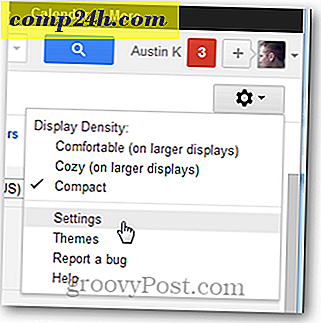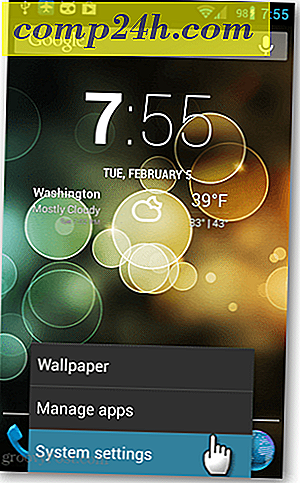Wie man einen Windows 8.1-Bildschirm repariert, der nicht reagiert
Es gibt viele Touchscreen-Geräte, auf denen Windows 8.1 ausgeführt wird - von kleineren 7-Zoll-Tablets bis zu All-in-One-Geräten und natürlich Microsoft Surface. Wenn Sie die moderne Umgebung oft verwenden, kann es manchmal nicht mehr reagieren oder ganz aufhören zu arbeiten.
Hier ist ein Blick auf einige Dinge, die Sie tun können, um es zu beheben.
Fix Windows 8.1 Touchscreen
Zuerst, hier ist ein Blick auf einige einfache Dinge, die Sie tun können. Fett und Schmutz, die sich auf dem Bildschirm ansammeln, können seine Sensoren beeinträchtigen und ihn weniger ansprechen. Also, wenn Sie einen schmutzigen Bildschirm haben, achten Sie darauf, es zu reinigen.
Verwenden Sie ein Mikrofasertuch - normalerweise kommt eines mit Ihrem Tablet, oder wenn Sie eine Brille tragen, haben Sie wahrscheinlich eine. Verwenden Sie dies, um den größten Teil des Schmutzes oder Schmutzes vom Bildschirm zu entfernen - aber verwenden Sie nicht zu viel Druck.
Verwenden Sie für hartnäckige Verschmutzungen keinen Alkohol oder Seife, sondern eine leere Sprühflasche und füllen Sie sie mit gleichen Teilen destilliertem Wasser und Essig. Sprühen Sie die Mischung auf das Tuch und wischen Sie es weiter ab.

Wenn Sie sicher sind, dass der Bildschirm sauber ist, starten Sie das Gerät neu. Ja, das kann ärgerlich sein, und Sie möchten nicht immer neu starten, nur um Ihren Bildschirm zu reparieren, aber es ist einfach, und das ist alles, was es dauern könnte, um es zu beheben.

Wenn das Problem weiterhin besteht, versuchen Sie, die Treiber zu aktualisieren oder neu zu installieren. Vergewissern Sie sich zuvor, dass Sie über alle aktuellen Windows-Updates verfügen.
Geben Sie auf dem Startbildschirm Folgendes ein: Gerätemanager, und erweitern Sie die Benutzeroberflächengeräte . Suchen Sie den Touchscreen-Treiber und klicken Sie mit der rechten Maustaste und wählen Sie Treibersoftware aktualisieren. Oder, hier können Sie den Treiber deinstallieren, das Gerät neu starten und der Treiber wird neu installiert.
Sie können auch auf der Website des Herstellers nachsehen, ob ein aktualisierter Treiber für das Modell Ihres bestimmten Geräts vorhanden ist.

Suchen Sie beide Optionen auf dem folgenden Bildschirm. Wenn Sie Ihr lokales Laufwerk auswählen, stellen Sie sicher, dass Sie die Möglichkeit haben, Unterordner einzubeziehen.

Wenn es immer noch nicht ordnungsgemäß funktioniert, versuchen Sie es mit dem Windows 8 integrierten Kalibrierungstool. Öffnen Sie die Suche und geben Sie ein : kalibrieren Sie und wählen Sie dann Kalibrieren Sie den Bildschirm für Stift oder Touch-Eingabe.

Von dort aus können Sie auf die Schaltfläche "Kalibrieren" oder auf die Schaltfläche "Zurücksetzen" klicken, sofern sie nicht ausgegraut ist. Probieren Sie eines oder beide aus - die Kalibrierung ist einfach. Folgen Sie einfach den Anweisungen auf dem Bildschirm. Tippen Sie einfach jedes Mal auf ein Plus-Symbol, wenn es sich auf dem Bildschirm bewegt.

Hoffentlich funktioniert einer dieser Tipps für Sie. Wenn Sie immer noch Probleme mit dem Bildschirm haben, ist es wahrscheinlich an der Zeit, es zurück zu bringen und hoffen, dass es noch unter Garantie ist.
Andererseits habe ich vielleicht einen Tipp oder Trick verpasst, um den Touchscreen funktionstüchtig zu machen. Wenn ja, hinterlasse einen Kommentar und erzähle uns davon!